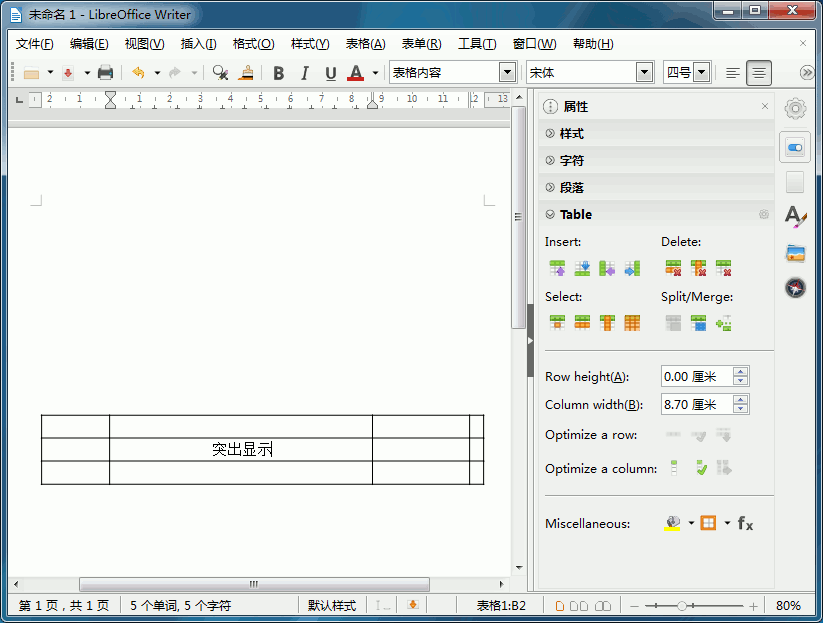新版 LibreOffice Writer 中的表格侧边栏怎么用
1、打开最新版的 LibreOffice Writer 字处理程序,单击“插入”选项卡中“表格”按钮右侧的下拉箭头,将弹出一个画表格的小窗口。通过拖放鼠标,画出一个两行、两列的表格。

2、现在,空白文档上将出现一个两行、两列的表格;同时,左侧侧边栏中,会新增一个“Table”工具模组,包括以下几个小工具栏:第一个小工具栏:Insert(插入)、Delete(删除)、Select(选择)、Split/Merge(分割/合并);第二个小工具栏:Row height(行高)、Column width(列宽)、Optimize a row(优化行高)、Optimize a column(优化列宽);第三个小工具栏:Miscellaneous(杂项)。可能是新增功能的原因,这个工具侧边栏的文字部分还没完成中文翻译。

3、在 Insert(插入)小工具栏中,有“上方插入行”、“下方插入行”、“前方插入列”、“后方插入列”四个工具按钮。如图,为“上方插入行”的操作演示。在Delete(删除)小工具栏中,按钮、功能及操作也是类似的。

4、在 Select(选择)小工具栏中,有“选择单元格”、“选择行”、“选择列”、“选择表格”四个工具按钮。如图,为“选择行”的操作。“选择”是表格中比较常见的操作。当然,在 LibreOffice Writer 中,也可以通过把鼠标移动到表格行的左侧、列的上方或表格的左上角、对准单击,来完成对一行、一列或整个表格的选择操作。

5、在 Split/Merge(拆分/合并)小工具栏中,有“合并单元格”、“拆分单元格”、“拆分表格”三个工具按钮。如图,演示了“合并单元格”的操作。可以看到,合并之后两个单元格的内容分两行显示;这时可以通过删除第一行后面段落标记的方法,将两行合并成一行。

6、在 Optimize a column(优化列宽)小工具栏中,有“最小列宽”、“最佳列宽”、“平均分布”列宽三个按钮。如图为“最佳列宽”的操作演示,可以看到,该操作根据单元格内文字的多少,对原来的列的宽度进行了重新调整。在 Optimize a row(优化行高)小工具栏中,其按钮、功能及操作是类似的。

7、在 Miscellaneous(杂项)工具栏中,有背景色、边框、公式三个工具按钮,其中背景色、边框按钮旁边有下拉箭头,单击后可以在弹出的菜单中进行相关操作;而“公式”按钮在被单击后,则会在标尺上方弹出一个与电子表格类似的公式编辑器,用于简单的公式编辑。如图,演示了将当前单元格背景色更换为黄色的操作。